 |
| サイトマップ | |
|
 |
| サイトマップ | |
|
CrystalMaker は、様々な様式で結晶モデルを表示することができます。ここでは、その中の特殊な例として、ORTEP 図によく似た白黒の熱振動楕円モデルを作成します。
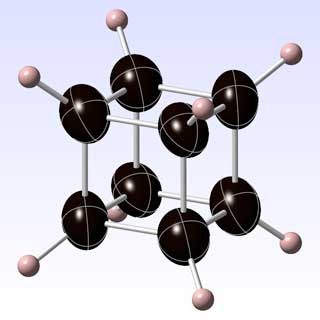 |
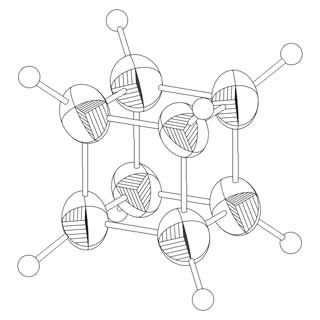 |
CrystalMaker は、その他の可視化プログラムと同じように、モニター解像度とビデオカードの機能を最大限に活かして、写真品質のカラーグラフィックスを作り出します。(CrystalMaker は、それだけでなく、印刷品質の高解像度プリントも可能です。)
そうした見栄えの良いグラフィックスが求められる一方で、時にはシンプルなもの、すなわち構造の本質が分かれば十分な場合もあります。CrystalMaker には、こうしたニーズに応える豊富なオプションを用意しています。
CrystalMaker を使えば、原子、熱振動楕円、化学結合、多面体など、様々な選択が可能です。さらにそれぞれのモデルに対して、カラー、グレースケールの選択ができます。
ここでは有機分子の白黒画像を、Oak Ridge Thermal Ellipsoid Program (ORTEP) のモデルとよく似た熱振動楕円で作成します。これには、あらかじめ用意された Examples コレクション内の Thermal Ellipsoid (Cubane with H spheres) を使って説明します。
まず始めに、Atoms inspector に移り、各原子の Edit Colour から色を選択することで、白黒に変更します。同様に Bonds inspector に移り、色を白黒に変更します。
上のメニューより Model > Ellipsoids を選択することで、原子を熱振動楕円表示に変更することができます。(開いているモデルが熱振動楕円データを持っていない場合は、このコマンドがグレー表示になっていて選択ができません。)
表示スタイルの調整は、Atoms inspector で行います。原子ごとにグループ化されたリストが表示されます。
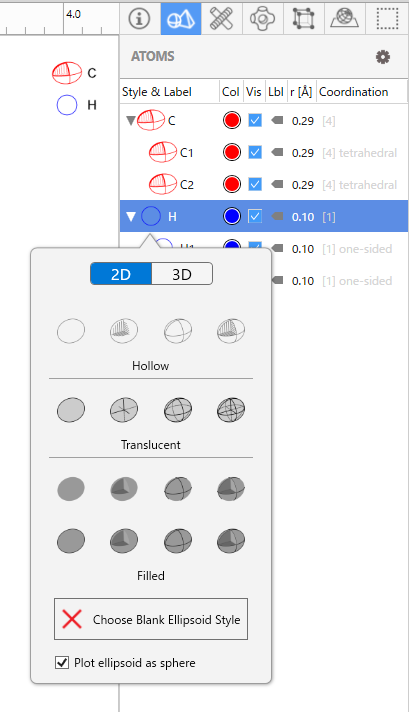 |
原子の表示形式である球 (Sphere) 、熱振動楕円 (Ellipsoid) 、多面体 (Polyhedron) に関して、列全体を、あるいは個々の原子の行だけを変更することができます。
モデルに表示されている化学結合のスタイルを変更します。先程の熱振動楕円のオプションと同じように変更することができます。
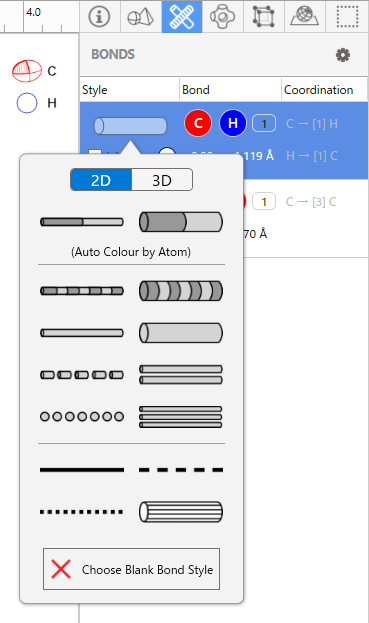 |
以上で、ORTEP 形式の白黒プロットが完成しました。Transform > Synchronize を使用して、テンプレートにこのスタイルを保存することができます。